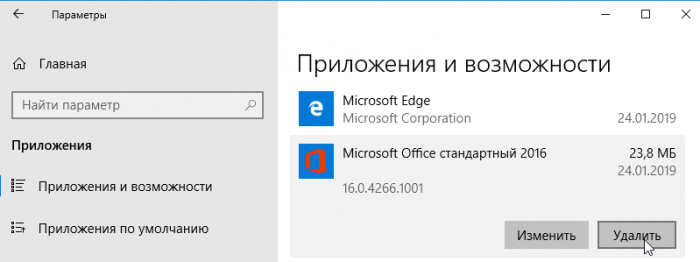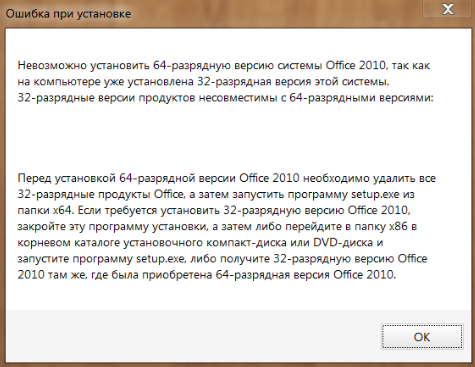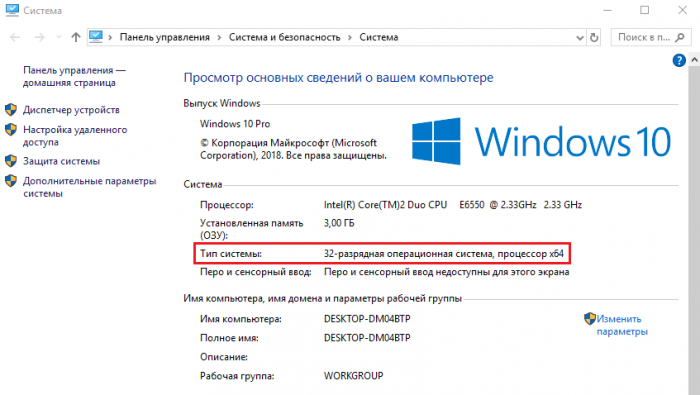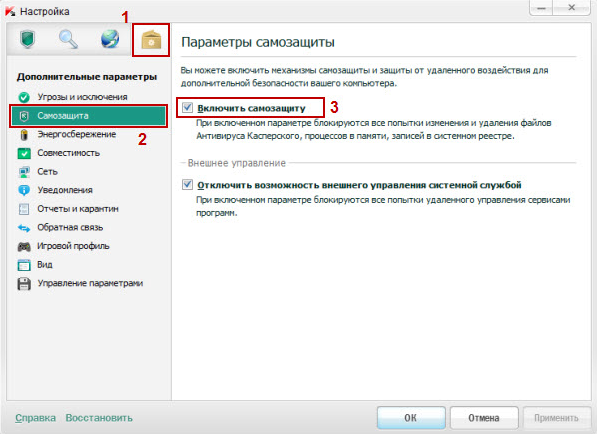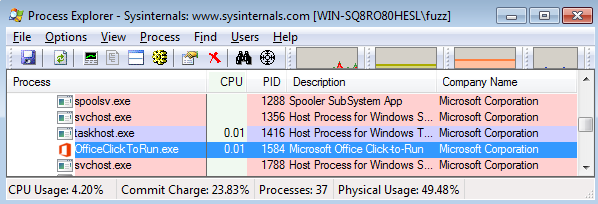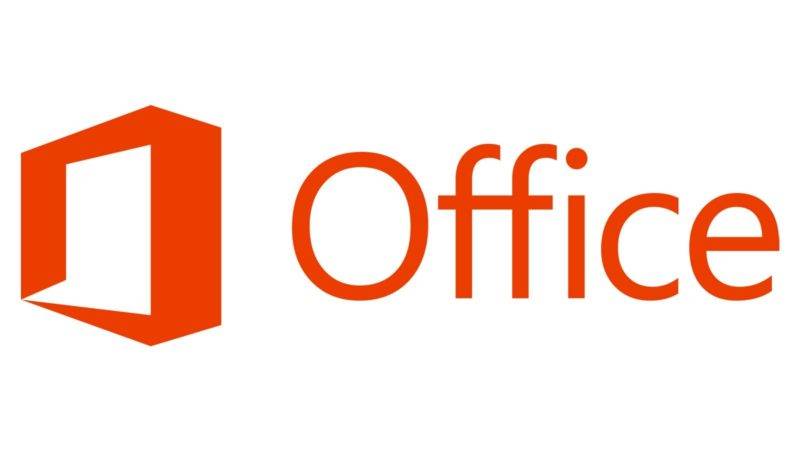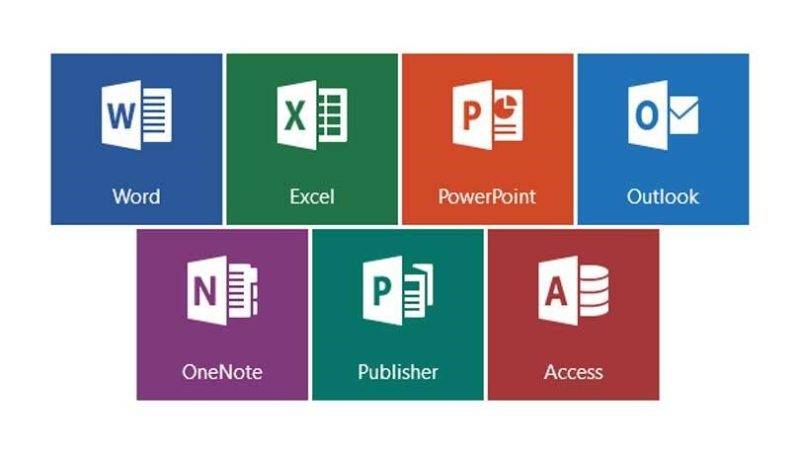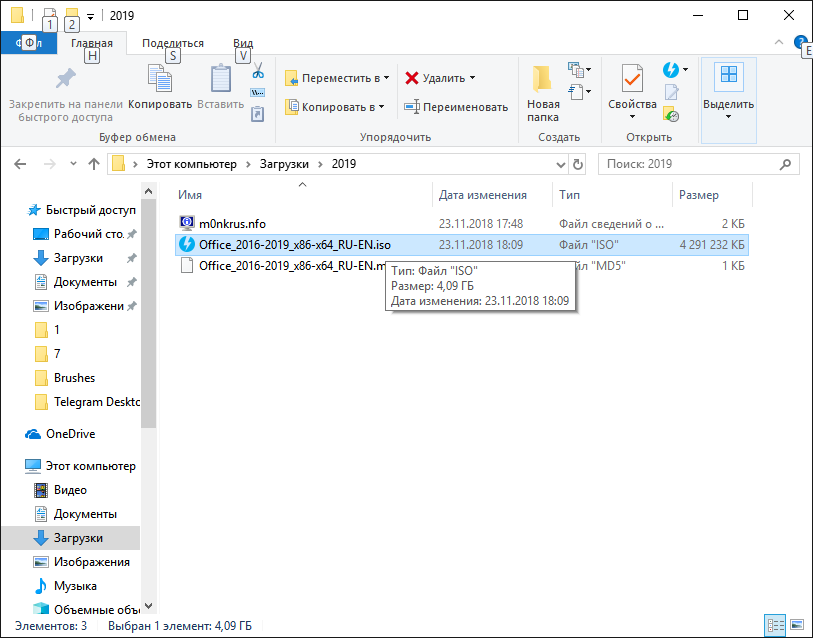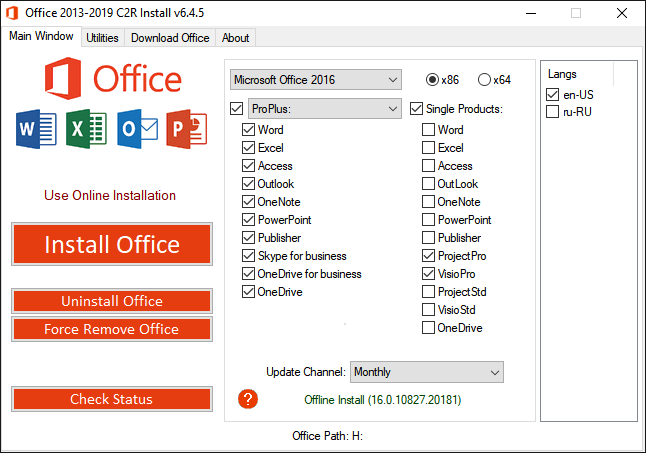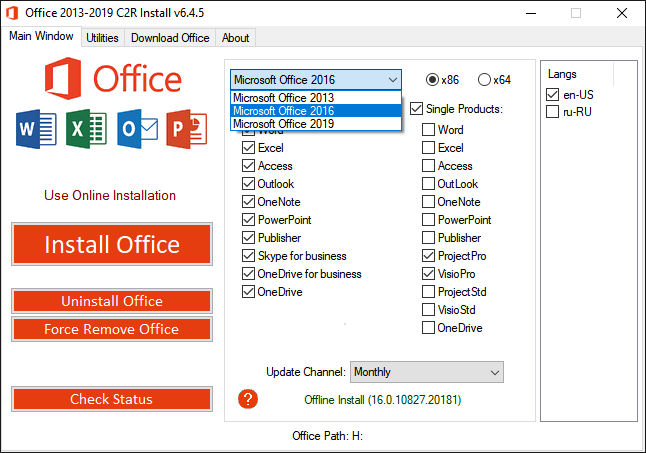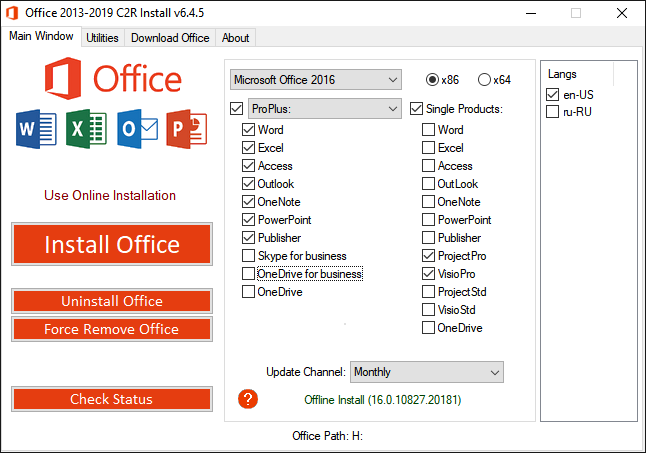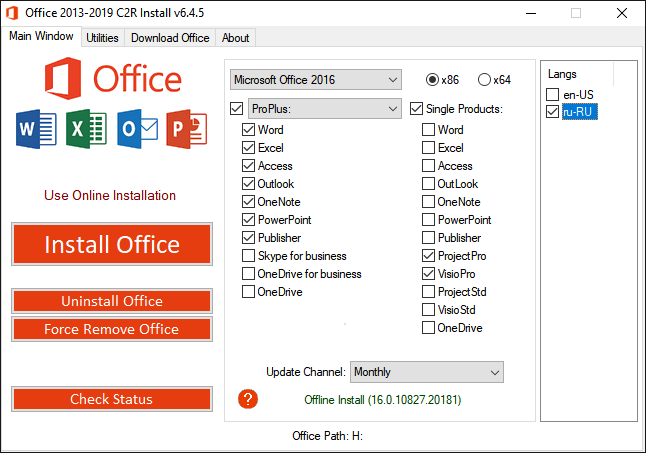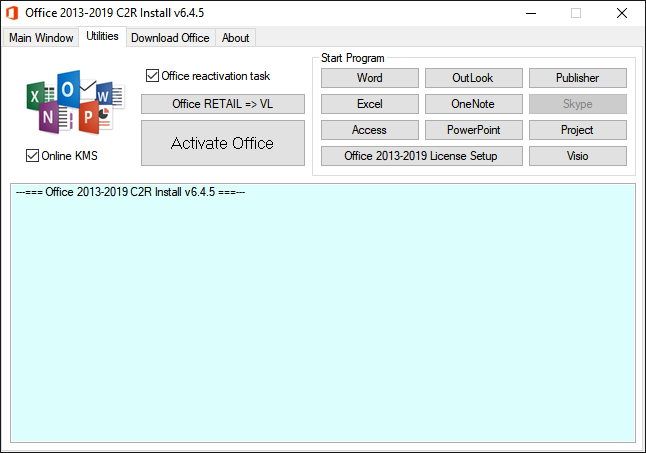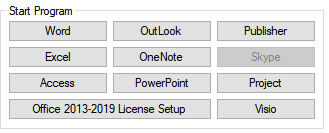Для тех, кто также столкнулся с ошибкой 1935, надеется наиболее простое и точное решение, чем переустановка Office или ОС. Это переименование( удаление ) ключа реестра Ес
HKEY_LOCAL_MACHINE SOFTWARE Microsoft AppModel
ли не получается переименовать раздел, нужно стать его владельцем
Для этого нажмите правой кнопкой на раздел Разрешения -> Дополнительно, в верху нажимаем изменить владельца и меняем на себя
Существует множество различных нюансов в процессе обновления операционной системы и какого-либо иного программного обеспечения. Принятие во внимание таких нюансов обязательно для того, чтобы фактический результат обновления или ручного перехода на более новую версию программного продукта прошёл «безболезненно» как для самой программы, так и для операционной системы в целом. Пакет прикладного программного обеспечения от компании «Microsoft» уже почти два десятилетия удерживает пользовательский интерес на недосягаемом для конкурентов уровне. Большая часть пользовательского сегмента «перекочевала» на современные версии офисного пакета, ещё с версии 2003 года, где для работы достаточно было пакета обновлений 1 и Windows XP (SP1). Последующий выход новых версий операционных систем, а, следовательно, и версий «Microsoft Office» достаточно часто сопровождался возникновением некоторых проблем с обновлением программного продукта с версии 2003 года на версию 2007 и 2010 годов. Об одной из таких ошибок и пойдёт речь в настоящей статье.
Причины и решение
Итак, в рамках данной темы разбору подлежит ошибка с номером «1935», которая проявлялось ранее (сейчас она встречается в единичных случаях) при установке «Microsoft Office 2007» или версии 2010-ого года. В текстовом пояснении указывалось «Ошибка, проблема при установке, загрузке компонента сборки», и далее приводились коды события. Появление подобной ошибки нивелировало все попытки пользователей продолжить установку офисного пакета, что и так требовало значительного количества потраченного времени, а теперь ещё и вынуждало некоторых повторять эти действия многократно.
Если провести более детальное изучение проблемы, то в журнале событий можно найти сообщение о коде с номером KB926804, что, как указывается самой компанией Microsoft, является следствием некорректно работающей системной библиотеки «.NET Framework». Исходя из этого, действия по исправлению рассматриваемой проблемы выглядят следующим образом:
- Откройте «Пуск» и выберите папку «Служебные Windows».
- Перейдите в раздел «Панель управления» — «Программы и компоненты».
- В представленном списке найдите всё, что имеет в имени «.NET Framework».
- Удалите каждый из найденных вариантов.
Далее потребуется посетить официальный сайт Microsoft для скачивания последней версии системной библиотеки — https://www.microsoft.com/ru-RU/download/details.aspx?id=55167. Установите библиотеку «.NET Framework», используя онлайн или веб-установщик, и перезагрузите компьютер.
На этом основная и единственная причина рассматриваемой ошибки должна быть устранена. Дальнейшие действия заключаются в повторной установке офисного пакета. Стоит отметить, что для подстраховки следует на время инсталляции отключить всё антивирусное программное обеспечение и активное интернет-соединение. Статистически подмечено, что данные манипуляции также помогают предотвратить возникновение ошибки с номером «1935».
Существует множество различных нюансов в процессе обновления операционной системы и какого-либо иного программного обеспечения. Принятие во внимание таких нюансов обязательно для того, чтобы фактический результат обновления или ручного перехода на более новую версию программного продукта прошёл «безболезненно» как для самой программы, так и для операционной системы в целом. Пакет прикладного программного обеспечения от компании «Microsoft» уже почти два десятилетия удерживает пользовательский интерес на недосягаемом для конкурентов уровне. Большая часть пользовательского сегмента «перекочевала» на современные версии офисного пакета, ещё с версии 2003 года, где для работы достаточно было пакета обновлений 1 и Windows XP (SP1). Последующий выход новых версий операционных систем, а, следовательно, и версий «Microsoft Office» достаточно часто сопровождался возникновением некоторых проблем с обновлением программного продукта с версии 2003 года на версию 2007 и 2010 годов. Об одной из таких ошибок и пойдёт речь в настоящей статье.
Причины и решение
Итак, в рамках данной темы разбору подлежит ошибка с номером «1935», которая проявлялось ранее (сейчас она встречается в единичных случаях) при установке «Microsoft Office 2007» или версии 2010-ого года. В текстовом пояснении указывалось «Ошибка, проблема при установке, загрузке компонента сборки», и далее приводились коды события. Появление подобной ошибки нивелировало все попытки пользователей продолжить установку офисного пакета, что и так требовало значительного количества потраченного времени, а теперь ещё и вынуждало некоторых повторять эти действия многократно.
Если провести более детальное изучение проблемы, то в журнале событий можно найти сообщение о коде с номером KB926804, что, как указывается самой компанией Microsoft, является следствием некорректно работающей системной библиотеки «.NET Framework». Исходя из этого, действия по исправлению рассматриваемой проблемы выглядят следующим образом:
- Откройте «Пуск» и выберите папку «Служебные Windows».
- Перейдите в раздел «Панель управления» — «Программы и компоненты».
- В представленном списке найдите всё, что имеет в имени «.NET Framework».
- Удалите каждый из найденных вариантов.
Далее потребуется посетить официальный сайт Microsoft для скачивания последней версии системной библиотеки — https://www.microsoft.com/ru-RU/download/details.aspx?id=55167. Установите библиотеку «.NET Framework», используя онлайн или веб-установщик, и перезагрузите компьютер.
На этом основная и единственная причина рассматриваемой ошибки должна быть устранена. Дальнейшие действия заключаются в повторной установке офисного пакета. Стоит отметить, что для подстраховки следует на время инсталляции отключить всё антивирусное программное обеспечение и активное интернет-соединение. Статистически подмечено, что данные манипуляции также помогают предотвратить возникновение ошибки с номером «1935».
Появление ошибки Error 1935 при установке программного обеспечения говорит о повреждении лог-файлов или компонентов Microsoft Visual C ++. Windows использует лог файлов для восстановления при ошибках, но иногда из-за него возникают ошибки. Есть два способа решения проблемы.
Очистка лог-файла
В большинстве случаев этот способ помогает избавиться от ошибки Error 1935, не позволяющей произвести инсталляцию программ. Очистить log-файл можно следующим способом:
- Откройте командную строку. Для этого нажмите комбинацию win+R и впишите в нее команду cmd.
- В открывшемся окне впишите следующую фразу: fsutil resource setautoreset true C:
- Перезагрузите Windows и попробуйте снова установить приложение.
Могут потребоваться права администратора. В таком случае запустите Командную строку вручную, отыскав ее в меню «Пуск» в категории «Служебные – Windows». Нажав правой кнопкой на Командную строку, выберите пункт «Дополнительно», а затем нажмите «Запуск от имени администратора»
Автор считает, что эти материалы могут вам помочь:
Восстановление .NET Framework
Если предыдущий способ не помог, выполните восстановление программной платформы .NET Framework. Перейдите в панель управления, выберите «Программы и компоненты» и найдите в списке пункт Microsoft .NET Framework. Нажмите в меню на пункт «изменить/удалить», а затем выберите восстановление программного компонента.
Переустановка Microsoft Visual C++
Чтобы переустановить программный компонент, нужно проделать следующее:
- Перейдите в панели управления «Программы и компоненты» и удалите все объекты, связанные с Microsoft Visual C++.
- Перезагрузите компьютер.
- Скачайте с официального сайта актуальную версию, выбрав подходящую разрядность: х86 или х64.
- Установите программный компонент, согласившись с условиями и нажав соответствующую кнопку.
- Перезагрузите операционную систему и попробуйте установить проблемное приложение.
Один из трех описанных вариантов обязательно поможет избавиться от ошибки Error 1935 при установке программного обеспечения.
Каждый раз, когда вы делитесь этой статьей в социальной сети, ее автор становится немного счастливее! Пожалуйста нажмите на одну из кнопок выше!
Содержание
- 1 Решение 1: переустановите Office
- 2 Решение 2: проверьте соответствие минимальным системным требованиям
- 3 Решение 3: временно выключите антивирус
- 4 Решение 4: остановите все процессы, связанные с Office
- 5 Решение 5: не работает кнопка «Установить»
- 6 Вывод
- 7 Поддержите проект
- 8 Процесс установки
Установка Microsoft Office обычно проста и не вызывает проблем. Однако как и у любой программы, в Office могут возникать ошибки при установке в Windows 10. Мы рассмотрим проблемы, связанные с Office 2013, Office 2015, Office 2019 и Office 365. При прочтении статьи советуем применять решения для устранения ошибки установки Office в Windows 10 в том порядке, в котором они идут.
В то время как Office предлагает множество инструментов, которые доступны практически через любой интернет-браузер, многие предпочитают использовать настольные версии популярных программ Office, такие как Word, Excel и PowerPoint. Эти версии Office для настольных компьютеров включены в некоторые бизнес-планы Office 365 без дополнительной оплаты.
Перед установкой Office в Windows 10 убедитесь, что:
- у вас есть активная лицензия Office;
- вы не превысили ограничение количества разрешенных устройств для установки;
- используете ту же учетную запись, в которой совершили покупку.
Если у вас есть личная учетная запись Office (домашняя версия), вы будете использовать адрес электронной почты и пароль, связанные с вашей копией. И поскольку вы можете использовать адрес электронной почты для создания учетной записи Microsoft, это может быть ваш основной адрес электронной почты (Outlook.com, Hotmail.com, Gmail.com).
Если у вас есть рабочая или учебная учетная запись (Office 365 для бизнеса или учебы), вам понадобятся имя пользователя и пароль, которые создали вы или кто-то создал для вас.
Первое, что вы должны сделать, это прервать установку, перезагрузить компьютер и после чего попытаться возобновить установку. Если это не сработает – удалите Office и попробуйте установить его заново. Ранее у Microsoft был инструмент Fix it, который можно использовать для удаления Office, но теперь он не поддерживается. Так что вам придется удалить Office вручную.
Зайдите в Панель управления -> В поиск введите «программ» -> Выберите «Установка и удаление программ»
Выберите пакет Microsoft Office и нажмите кнопку «Удалить».
Решение 2: проверьте соответствие минимальным системным требованиям
Хоть мы и пишем статью для тех, кто сталкивается с ошибкой установки Office в Windows 10, все же стоит отметить что современные пакеты Office не будут работать в системах Windows XP и Windows Vista.
Также немаловажным является выбор разрядности Office. Есть версии Office x86 и x64. Если ваша операционная система 32-битная, тогда вам надо установить версию офиса x86. Если же система 64-битная, то обе версии офиса (x86 и x64) будут работать. Однако, если у вас не более 2 Гб оперативной памяти, мы советуем поставить x86-версию офиса.
Проверить разрядность Windows 10 можно во вкладке «Система» в панели управления. Тут же можно посмотреть технические характеристики своего компьютера.
Системные требования для Office. Перейдите по ссылки и сравните со своими.
Решение 3: временно выключите антивирус
Антивирус часто может мешать при установке многих программ. Временно выключите антивирусное программное обеспечение и попробуйте установить Office.
Пример выключение антивируса Касперский.
Решение 4: остановите все процессы, связанные с Office
Часто многие пользователи по нескольку раз щелкают по установщику Office в надежде, что он быстрее запуститься. Однако это приводит к обратному результату – компьютер начинает сильно тормозить и установка затягивается. Проверьте, есть ли у вас процессы, связанные с Office. Для этого зайдите в диспетчер задач Ctrl + Alt + Del. При установке Office создается процесс OfficeclickTorun.exe. Вы можете вручную остановить задачу, нажав правую клавишу мыши -> «Завершить». После этого попробуйте снова запустить установщик Office.
Решение 5: не работает кнопка «Установить»
Если кнопка «Установить» не работает:
- Проверьте, установлен уже ли Office на вашем компьютере.
- Удалите ваши временные файлы Интернета.
- Отключите все надстройки, расширения или плагины для вашего веб-браузера.
- Попробуйте сбросить настройки вашего веб-браузера.
Если кнопка «Установить» неактивна или выделена серым цветом, это означает, что у вас нет активной подписки на Office. Для домашней версии вы можете обновить ее вручную, а для предприятия – подключиться к администратору.
Вывод
Приведенные выше решения должны помощь в решении общий проблем, связанных с установкой Office. Если у вас есть какой-то конкретный код ошибки установки Office в Windows 10 поделитесь им в комментариях, и мы рассмотрим его в отдельных публикациях.
Поддержите проект
Друзья, сайт Netcloud каждый день развивается благодаря вашей поддержке. Мы планируем запустить новые рубрики статей, а также некоторые полезные сервисы.
У вас есть возможность поддержать проект и внести любую сумму, которую посчитаете нужной.
Пакет программ Microsoft Office – это универсальное решение, с которым знакомы большинство офисных работников, а также людей, которые так или иначе связанны с бизнесом и финансовыми расчётами на компьютере. Для пользователей представлен целый комплекс разнообразного программного обеспечения для работы с таблицами, создания презентаций, редактирования документов и разработки проектов. Это далеко не весь функционал, которые предлагают разработчики, но есть одна проблема. Все перечисленное программное обеспечение очень дорогостоящие, даже с учетом региональных цен для стран СНГ региона. В этом материале расскажем, как установить офис на виндовс 10 бесплатно с пошаговой фото инструкцией.
Процесс установки
За долгое время существования Office вышло несколько версий приложений, именуемых по году выпуска программы. По мере выхода продуктов совершенствовался функционал и менялся дизайн рабочей среды и соответственно отличались способы установки программы на компьютер. В инструкции будет рассмотрен процесс установки программ 2016-2019 года, комплект 2013 года устанавливается похожим образом, но не представлен в данном инсталляторе.
Microsoft Office 2016 – 2019
На данный момент это последние версии комплекта офисных программ с наиболее совершенным функционал. Стоит учесть, что Office 2019 можно установить только на операционной системе Windows 10. Это связано с тем, что в 10 версии ОС появились новые библиотеки и модули, которые используют для своей работы такие программы как Word, Access и Outlook. Поэтому далее расскажем, как установить ворд и другие компоненты на виндовс 10.
Для начала необходимо найти рабочий инсталлятор с активатором и скачать его с проверенного сайта, чтобы не скачать вместе с программой нежелательный вредоносный код. В статье не будет приведено ссылки на скачивания и будет взят условный популярный вариант. Итак, программа скачана в виде образа диска, который необходимо смонтировать с помощью программы Daemon Tools или любым другим походим программным обеспечением. Это делается с помощью двойного клика по файлу.
В последних обновлениях Windows 10 реализована возможность монтирования виртуального образа диска без подключения дополнительных программ. Поэтому если ОС обновлена до последней версии Daemon Tools не понадобится.
После успешного монтирования образа появится окно установки пакета программ, это неофициальный вид установщика с большим количеством функций, поэтому стоит рассмотреть его подробнее.
Далее необходимо вверху выбрать какой версии установить Word и другие компоненты на Windows 10 бесплатно. Напоминаем, что версия 2019 работа только с Windows 10, 16 года функционирует с более ранними версиями системы.
Чуть ниже будет находиться список компонентов, отмеченных галочками, именно они будут установлены на компьютер в последствии. При необходимости можно убрать ненужные галочки, чтобы не устанавливать бесполезные продукты. В колонке справа находятся приложения, которые можно установить отдельно, среди них также можно выбрать Project и Visio предназначенные для составления проектов и графиков.
В поле справа с подписью “Langs” расположен список из доступных язык. В данном случае, на выбор можно установить только русский или английский язык. Ставим галочку напротив нужного перевода.
Последний пункт перед установкой находится в нижней части окна и называется «Update Channel». Этот пункт оставляем без изменений так как с помощью будет указываться частота обновления активации программы. Нажимаем на оранжевую кнопку “Install”, после чего начнется процесс установки. После завершения инсталляции необходимо перейти в раздел «Utilities».
Эта панель отвечает за активацию приложений. Для того чтобы активация была бесконечной, необходимо поставить галочку напротив надписи «Office reactivation task». Также, если компьютер имеет стабильное подключение к сети интернет желательно поставить галочку напротив строки «Online KMS». Таким образом активатор не будет установлен непосредственно на компьютер и будет работать через интернет, что исключает проблемы с антивирусом. Чтобы провести активацию, нужно хотя бы один раз запустить одну из установленных программ. Нажимаем на любое наименование в панели справа и затем закрывает открывшееся приложение.
Теперь кликаем по кнопке «Office RETAIL=>VL». Она меняет лицензионные ключи активации, по которым доступны продукты на пиратские аналоги. Это может занять некоторое время. Последний шаг, кликаем на «Activate Office» после чего начнется процедура активации. В случае необходимости, с помощью инсталлятора можно заново установить и активировать Office на Windows 10.
@как-установить.рф
Задайте вопрос Быстрый доступ
-
Вопрос
-
Добрый день!
Приобрели ноутбук с установленным Windows 10.
Установили office 2016, активировали. Все работало чудесно.
Но через 2 месяца перестали работать некоторые функции, которые ранее работали. Например, после вставки диаграмм никакой реакции. Решили переустановить офис.
Но офис не устанавливается((( выдает в конце ошибку.
Вот ссылка на ошибку
https://social.technet.microsoft.com/Forums/getfile/1438921
https://social.technet.microsoft.com/Forums/getfile/1438923
Помогите, пожалуйста!
14 мая 2019 г. 14:24 Ответить | Цитировать
Ответы
-
Попробуйте решения из топиков:
https://social.technet.microsoft.com/Forums/en-US/307cd359-e38e-4472-b153-8ca50358e820/office-setup-error-about-code-1935-and-1603?forum=Office2016ITPro
https://answers.microsoft.com/en-us/msoffice/forum/msoffice_install-mso_win10-mso_2016/office-2016-professional-plus-error-1935-during/63c027ab-edfb-4a0f-9fc4-4ba8bee0ad30?auth=1
Мнения, высказанные здесь, являются отражением моих личных взглядов, а не позиции корпорации Microsoft. Вся информация предоставляется «как есть» без каких-либо гарантий.
- Помечено в качестве ответа21 мая 2019 г. 8:42
17 мая 2019 г. 13:35 Ответить | Цитировать
Все ответы
-
Здравствуйте, Оксана
Выполните инструкции статьи:
https://blogs.msdn.microsoft.com/deva/2016/06/21/how-to-uninstallre-install-office-20162013-office-365-and-old-versions/
Затем перезагрузите компьютер и попробуйте повторно выполнить установку.
Мнения, высказанные здесь, являются отражением моих личных взглядов, а не позиции корпорации Microsoft. Вся информация предоставляется «как есть» без каких-либо гарантий.
- Предложено в качестве ответа16 мая 2019 г. 5:41
- Отменено предложение в качестве ответа17 мая 2019 г. 11:59
14 мая 2019 г. 15:18 Ответить | Цитировать
-
Здравствуйте, Оксана
Выполните инструкции статьи:
https://blogs.msdn.microsoft.com/deva/2016/06/21/how-to-uninstallre-install-office-20162013-office-365-and-old-versions/
Затем перезагрузите компьютер и попробуйте повторно выполнить установку.
Мнения, высказанные здесь, являются отражением моих личных взглядов, а не позиции корпорации Microsoft. Вся информация предоставляется «как есть» без каких-либо гарантий.
Спасибо за ответ. К сожалению . не помогло. Есть еще какие-то варианты?16 мая 2019 г. 13:41 Ответить | Цитировать
-
Правильно ли понимаю что через offscrub также не получилось удалить Office?
Если так, предоставьте ошибку или скришот.
Мнения, высказанные здесь, являются отражением моих личных взглядов, а не позиции корпорации Microsoft. Вся информация предоставляется «как есть» без каких-либо гарантий.
16 мая 2019 г. 14:12 Ответить | Цитировать
-
Дмитрий, offscrub показывает после очистки, что офиса 2016 нет на компьютере. Вот картинка https://social.technet.microsoft.com/Forums/getfile/1439994
Ошибку выдает по-прежнему . Вот картинка
Сначала эту https://social.technet.microsoft.com/Forums/getfile/1439996
Потом эту https://social.technet.microsoft.com/Forums/getfile/1439997
Очень надеюсь на Вашу помощь!
16 мая 2019 г. 15:11 Ответить | Цитировать
-
Правильно ли понимаю что через offscrub также не получилось удалить Office?
Если так, предоставьте ошибку или скришот.
Мнения, высказанные здесь, являются отражением моих личных взглядов, а не позиции корпорации Microsoft. Вся информация предоставляется «как есть» без каких-либо гарантий.
Дмитрий, offscrub показывает после очистки, что офиса 2016 нет на компьютере. Вот картинка https://social.technet.microsoft.com/Forums/getfile/1439994
Ошибку выдает по-прежнему . Вот картинка
Сначала эту https://social.technet.microsoft.com/Forums/getfile/1439996
Потом эту https://social.technet.microsoft.com/Forums/getfile/1439997
Очень надеюсь на Вашу помощь!
16 мая 2019 г. 15:24 Ответить | Цитировать
-
Дмитрий, offscrub показывает после очистки, что офиса 2016 нет на компьютере. Вот картинка https://social.technet.microsoft.com/Forums/getfile/1439994
Ошибку выдает по-прежнему . Вот картинка
Сначала эту https://social.technet.microsoft.com/Forums/getfile/1439996
Потом эту https://social.technet.microsoft.com/Forums/getfile/1439997
Очень надеюсь на Вашу помощь!
К сожалению предоставленные Вами ссылки не открываются. воспользуйтесь, пожалуйста OneDrive для размещения скриншотов, либо верефицируйте аккаунт и разместите их в теле ответа:
https://social.technet.microsoft.com/wiki/contents/articles/15960.how-to-verify-your-msdntechnet-forums-account-so-that-you-can-post-images-and-links.aspx
__
Какую конкретно версию Office Вы приобрели: MSI или ClickToRun (O365)?
Если прибретали второе, то откройте тикет в поддержку O365 для того чтобы проверили лицензию. Учитывая указанный Вами период в 2 месяца, то у меня есть подозрения, что у Вас закончился триальный период и Ingrace по подписке.
Статус подписки Вы можете проверить самостоятельно в Admin Center
Попробуйте также воспользоваться инструментом SARA
https://diagnostics.outlook.com/#/
Мнения, высказанные здесь, являются отражением моих личных взглядов, а не позиции корпорации Microsoft. Вся информация предоставляется «как есть» без каких-либо гарантий.
- Изменено17 мая 2019 г. 12:23
17 мая 2019 г. 12:21 Ответить | Цитировать
- 17 мая 2019 г. 12:52 Ответить | Цитировать
- 17 мая 2019 г. 12:53 Ответить | Цитировать
- 17 мая 2019 г. 13:00 Ответить | Цитировать
-
Office Standard 2016 64 Bit Russian. В принципе, остальные версии тоже не устанавливаются17 мая 2019 г. 13:01 Ответить | Цитировать
-
Попробуйте решения из топиков:
https://social.technet.microsoft.com/Forums/en-US/307cd359-e38e-4472-b153-8ca50358e820/office-setup-error-about-code-1935-and-1603?forum=Office2016ITPro
https://answers.microsoft.com/en-us/msoffice/forum/msoffice_install-mso_win10-mso_2016/office-2016-professional-plus-error-1935-during/63c027ab-edfb-4a0f-9fc4-4ba8bee0ad30?auth=1
Мнения, высказанные здесь, являются отражением моих личных взглядов, а не позиции корпорации Microsoft. Вся информация предоставляется «как есть» без каких-либо гарантий.
- Помечено в качестве ответа21 мая 2019 г. 8:42
17 мая 2019 г. 13:35 Ответить | Цитировать
-
Добрый день!
Дмитрий, спасибо за ссылки. Это очень близко к решению моего вопроса.
Там указано https://social.technet.microsoft.com/Forums/en-US/307cd359-e38e-4472-b153-8ca50358e820/office-setup-error-about-code-1935-and-1603?forum=Office2016ITPro&prof=required
This is the key to delete.
HKLMSoftwareMicrosoftAppModel
Дима, скажите, пожалуйста, это имеется ввиду удаление всей папки AppModel или какого-то файла?
20 мая 2019 г. 12:32 Ответить | Цитировать
-
Подразумевается удаление контейнера через редактор реестра. Комбинация Win+R>Regedit для открытия
Перед тем как будете пробовать применить это решение, обязательно сделайте резервную копию контейнера, чтобы в случае непредвиденных обстоятельств его можно было восстановить.
Мнения, высказанные здесь, являются отражением моих личных взглядов, а не позиции корпорации Microsoft. Вся информация предоставляется «как есть» без каких-либо гарантий.
20 мая 2019 г. 13:01 Ответить | Цитировать
-
Дмитрий, добрый день!!!
Все получилось! Помогло удаление всей папки AppMode
Миллионы раз спасибо!
21 мая 2019 г. 8:27 Ответить | Цитировать
Используемые источники:
- https://netclo.ru/ispravlyaem-oshibku-ustanovki-office-v-windows-10/
- https://xn—-7sbbi4ahb0aj1alff8k.xn--p1ai/kak-ustanovit-ofis-na-vindovs-10
- https://social.technet.microsoft.com/forums/ru-ru/e0bd46ff-182f-4b7f-b191-a159ccb47180/105410961080107310821072-108710881080
- Remove From My Forums
-
Question
-
Hi everyone, hoping that someone has seen this before and has an idea as to why this is happening:
Brand new PC, protective labels are still on the face, just unboxed. I’ve installed just a handful of our desktop software (Chrome, VLC, Teamviewer, etc). This is a PC out of a batch of 5. The other 4 did not have this issue. Basically,
Office will not install. I’ve attempted to install the latest VLSC copy of 64 bit Office 2016 Standard, but it goes to about 75% and then fails. There is nothing to uninstall afterwards as it «reverts» back. I’ve tried my «old»
copy, and also downloaded a fresh copy TODAY from the VLSC site, still no luck.The error looks like this:
Any ideas are greatly appreciated & thanks.
- Remove From My Forums
-
Вопрос
-
Hi everyone, hoping that someone has seen this before and has an idea as to why this is happening:
Brand new PC, protective labels are still on the face, just unboxed. I’ve installed just a handful of our desktop software (Chrome, VLC, Teamviewer, etc). This is a PC out of a batch of 5. The other 4 did not have this issue. Basically,
Office will not install. I’ve attempted to install the latest VLSC copy of 64 bit Office 2016 Standard, but it goes to about 75% and then fails. There is nothing to uninstall afterwards as it «reverts» back. I’ve tried my «old»
copy, and also downloaded a fresh copy TODAY from the VLSC site, still no luck.The error looks like this:
Any ideas are greatly appreciated & thanks.